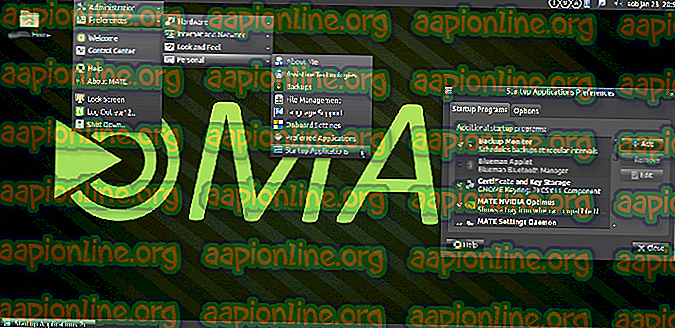Popravek: Napaka pri aktiviranju sistema Windows 10 0xc03f6506
Napaka 0xc03f6506 se pojavi, ko poskušate nadgraditi Windows 10 Professional iz svojega Windows 10 Home. Če želite nadgraditi sistem na Windows 10 Professional, morate vnesti veljaven licenčni ključ, ki bo nadgradil vaš sistem na Windows 10 Pro po ponovnem zagonu. Vendar včasih Windows morda ne sprejme licenčnega ključa, ki ga poskušate vnesti, in izda kodo napake, kot je 0xc03f6506. To je lahko posledica različnih razlogov, kot so ključ že uporabljen v drugem računalniku, omrežna povezava itd.

Težavo lahko preprosto zaobidete tako, da uporabite nekaj spodnjih rešitev. Pomembno je tudi upoštevati, da koda napake ne pomeni, da je vaš ključ izgubljen, dokler je veljaven. Boste morali aktivirati svoj Windows z uporabo "ne tako splošnih" metod.
Kaj povzroča napako v aktivaciji Windows 10 0xc03f6506?
Dejavniki, ki povzročajo to kodo napake, so lahko različni, vendar so običajno posledica naslednjih razlogov -
”- Uporabljeni licenčni ključ: No, v skladu z licenčnimi pogoji za Windows lahko uporabljate veljaven ključ samo v enem računalniku. Če licenčni ključ že uporabljate v drugem sistemu, ga ne boste mogli uporabljati v drugem, če ga ne odstranite iz drugega.
- Windows Activation Server: V nekaterih primerih so aktivacijski strežniki Windows preobremenjeni ali ne delujejo pravilno, zaradi česar ne morete uporabljati licenčnega ključa. V takem primeru lahko za uporabo ključa uporabite nadomestne načine.
Zdaj, da se vrnete na pot, lahko poskusite rešiti spodaj, da odpravite težavo.
1. rešitev: nadgradite s pomočjo ukaznega poziva
Če licenčnega ključa ne morete uporabiti za nadgradnjo na Windows 10 Pro, lahko to poskusite storiti z ukazno vrstico. Če želite to narediti, boste potrebovali zagonski medij za Windows. Ko to dosežete, sledite spodnjim korakom:
- Vstavite zagonski medij Windows.
- Pritisnite tipko Windows + X in na seznamu izberite ukazni poziv (skrbnik), da odprete povišani ukazni poziv.
- Ko ukazni poziv vnese, vtipkajte abecedo glasnosti (na primer E :) odstranljive naprave, da jo preklopite.
- Nato vnesite ta ukaz in pritisnite Enter:
setup.exe / samodejna nadgradnja / pkey xxxxx-xxxxx-xxxxx-xxxxx-xxxxx

- Če vaš licenčni ključ ne deluje, poskusite uporabiti generični ključ (VK7JG-NPHTM-C97JM-9MPGT-3V66T) za nadgradnjo na Windows 10 Pro.
- Ko nadgradi sistem Windows 10 Pro, ga aktivirajte s tipko.
2. rešitev: Uporaba registra Windows
Težave se lahko lotite tudi tako, da spremenite nekaj vnosov v registru sistema Windows. Te spremembe vam bodo pomagale pri nadgradnji na Windows 10 Pro. Spremenili bomo vnose CurrentVersion in spremenili EditionID . Tukaj je opisano, kako to storiti:
- Pritisnite tipko Windows + R, da odprete Run .
- Vnesite ' regedit ' in pritisnite Enter .
- Pomaknite se do tega imenika, tako da v naslovno vrstico prilepite pot:
HKEY_LOCAL_MACHINE \ SOFTWARE \ Microsoft \ Windows NT \ CurrentVersion
- Na desni strani poiščite EditionID in dvokliknite. Spremenite vrednost v Windows 10 Professional .

- Spremenite vrednost ProductName tudi v Windows 10 Professional .

- Nato se pomaknite do tega imenika:
HKEY_LOCAL_MACHINE \ SOFTWARE \ WOW6432Node \ Microsoft \ Windows NT \ CurrentVersion
- Tudi tam spremenite vrednost istih tipk, omenjenih v 5. in 6. koraku.
- Zaprite sistem Windows Registry.
- Pritisnite tipko Windows + I, da odprete Nastavitve .
- Pojdite na Posodobitev in varnost .

- Spremenite ključ izdelka v splošni ključ VK7JG-NPHTM-C97JM-9MPGT-3V66T.
- Po ponovnem zagonu se bo nadgradila na Windows 10 Professional.
- Če generični ključ ne deluje, poskusite vnesti svoj veljavni ključ.
3. rešitev: Onemogočanje omrežne kartice
Končno lahko poskusite uporabiti tudi licenčni ključ tako, da onemogočite omrežni adapter. V nekaterih primerih lahko uporaba licenčnih ključev, ko niste povezani z internetom, izolira številne težave. Tukaj je opisano, kako to storiti:
- Pritisnite tipko Windows + I, da odprete Nastavitve .
- Pojdite v omrežje in internet in kliknite » Spremeni možnosti adapterja «.

- Z desno miškino tipko kliknite omrežni adapter in kliknite Onemogoči .
- Ko je onemogočen, poskusite znova uporabiti ključ.